XAMPPのダウンロード及びインストール
XAMPP のダウンロード方法及びインストール手順について解説します。 Windows11(64bit) 環境へのインストールを行います。
(Last modified: )
XAMPPをダウンロードする
XAMPP のダウンロードから開始します。下記の日本語公式ホームページへアクセスして下さい。
・https://www.apachefriends.org/jp/

XAMPP は Linux 、 Windows 、 OS X の 3 つの OS 向けに用意されています。それぞれの OS 毎に使用する PHP のバージョン別に 3 つのパッケージが用意されています。画面に表示されている「その他のバージョンについてはこちらをクリックしてください」と書かれたリンクをクリックして下さい。

各 OS 毎に用意されたダウンロード用リンクが表示されます。

今回は Windows の環境にインストールを行います。現在 Windows 向けにはインストールする PHP のバージョンが異なる「PHP 8.0.30」「PHP 8.1.25」「PHP 8.2.12」の 3 種類が用意されています。今回は「8.2.12 / PHP 8.2.12」の右にある「Download」をクリックして下さい。

ダウンロードが開始されますので任意の場所に保存しておいて下さい。 XAMPP のダウンロードは以上で終了です。
XAMPPをインストールする
続いてインストールを行います。先ほどダウンロードしたファイル「xampp-windows-x64-8.2.12-0-VS16-installer.exe」をダブルクリックして下さい。
最初に次の画面が表示されます。「Next」をクリックしてください。

インストールするコンポーネントを選択する画面が表示されます。

デフォルトでは全てにチェックが入っているので、インストール不要なものがあればチェックを外して下さい。( Apache と PHP は必ずインストールされます。また MySQL と表示されていますが、インストールされるのは MariaDB です)。今回は FTP サーバや Mail サーバ、 Tomcat は不要なので外してあります。選択が終わりましたら「Next」をクリックして下さい。
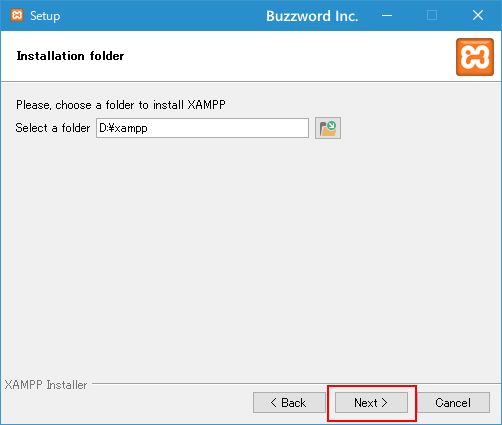
インストールするディレクトリの指定を行います。必要であれば変更してください。インストール先が決まりましたら「Next」をクリックして下さい。

次に言語の選択です。「English」か「Deutsch」のどちらかでしたので「English」を選択しました。選択が終わりましたら「Next」をクリックして下さい。

最終確認画面です。インストールしてよければ「Next」をクリックして下さい。インストールが開始されます。


次の画面が表示されれば XAMPP のインストールは完了です。

インストール完了画面に表示されている「Do you want to start the Control Panel now?」にチェックをした状態で「Finish」をクリックすると、続けてコントロールパネルを起動することができます。今回はチェックした状態で「Finish」をクリックしました。
XAMPP のコントロールパネルが起動します。

XAMPP で提供されている各アプリケーションの管理はこのコントロールパネルで行います。普段コントロールパネルをどのように起動するのかについてはあらためてご説明しますので、今回は「Quit」ボタンをクリックしコントロールパネルを閉じておいて下さい。

※ コントロールパネルを閉じたときにエラーが表示される場合、 XAMPP コントロールパネルを管理者権限で起動するようにしてください。詳しくは「XAMPPコントロールパネルを起動する」を参照されてください。
インストールされた各アプリケーションのバージョン
インストールした XAMPP に含まれているアプリケーションのバージョンを確認するには、ダウンロードページの「What's Included?」と書かれた個所をクリックして下さい。
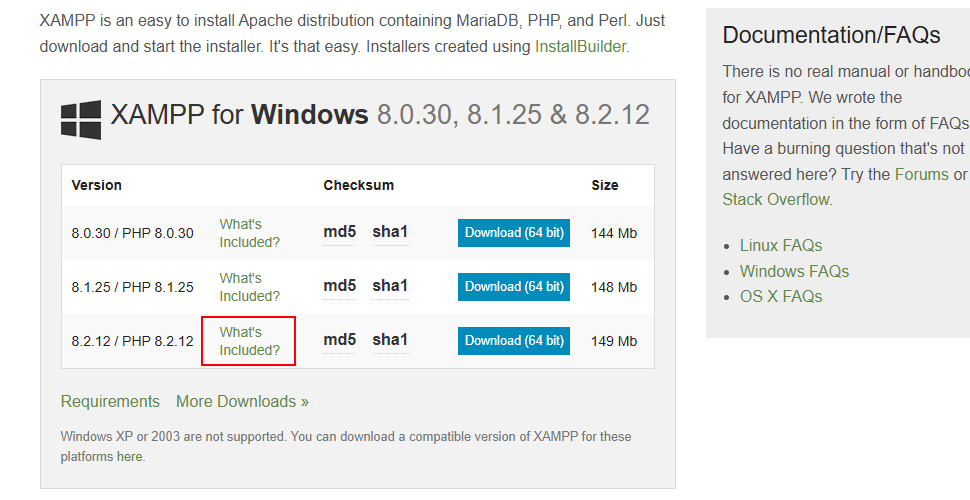
インストールされるアプリケーションの一覧とそれぞれのバージョンを確認できます。
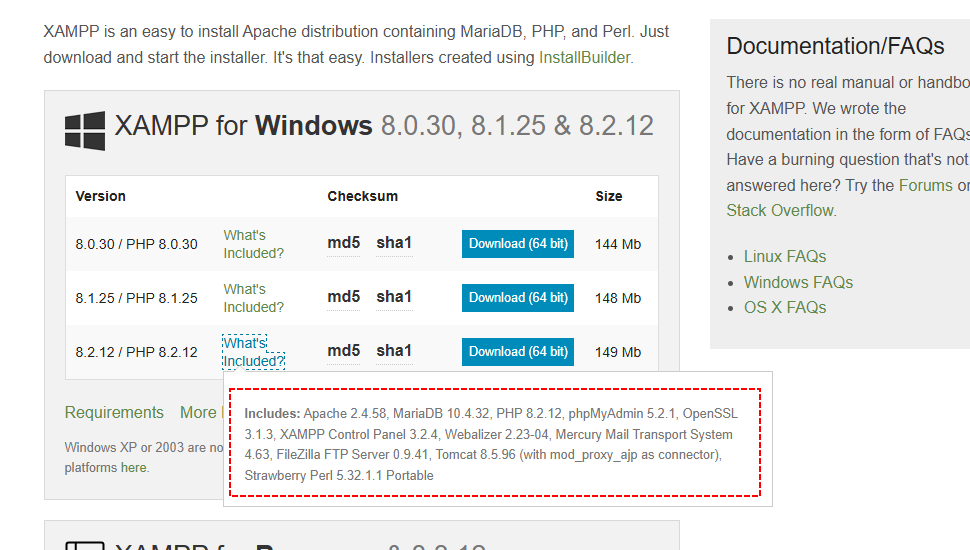
今回インストールした XAMPP 8.2.12 / PHP 8.2.12 のバージョンでは、それぞれのアプリケーションのバージョンは次のようになっています。
Apache 2.4.58 MariaDB 10.4.32 PHP 8.2.12 phpMyAdmin 5.2.1 OpenSSL 3.1.3 XAMPP Control Panel 3.2.4 Webalizer 2.23-04 Mercury Mail Transport System 4.63 FileZilla FTP Server 0.9.41 Tomcat 8.5.96 (with mod_proxy_ajp as connector) Strawberry Perl 5.32.1.1 Portable
どのアプリケーションをインストールするのかはインストール時に選択することができます。
-- --
XAMPP のダウンロード方法及びインストール手順について解説しました。
( Written by Tatsuo Ikura )

著者 / TATSUO IKURA
これから IT 関連の知識を学ばれる方を対象に、色々な言語でのプログラミング方法や関連する技術、開発環境構築などに関する解説サイトを運営しています。